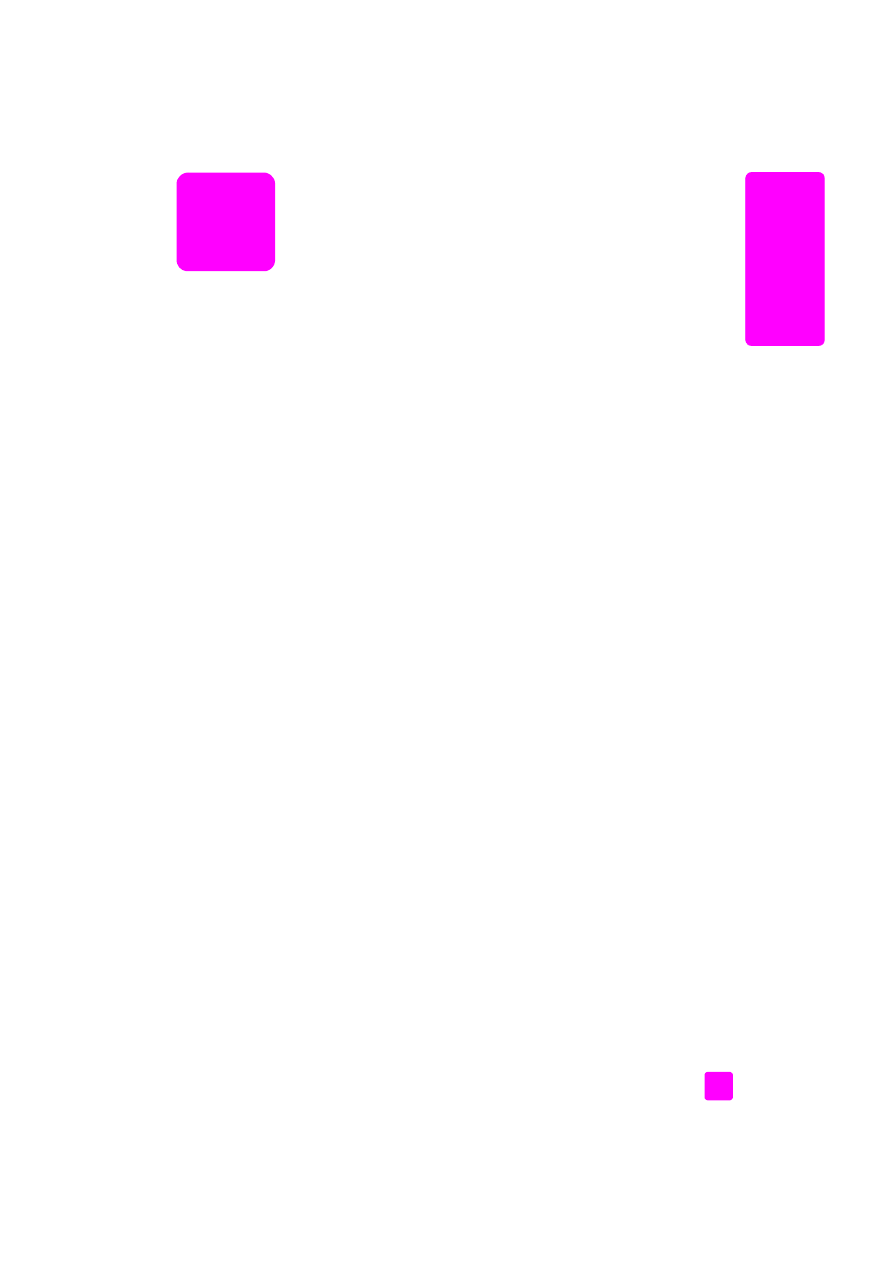
ohjelmiston ja laitteiston asentamisen vianmääritys
sivulla 101
•
faksin asetusten vianmääritys
sivulla 109
•
hp instant share -ohjelman asentamisen vianmääritys
sivulla 113
ohjelmiston ja laitteiston asentamisen vianmääritys
Jos sinulla on ohjelmiston tai laitteiston asentamista koskeva ongelma, voit etsiä
siihen ratkaisua alla olevista aiheista.
Normaali HP Officejet -ohjelmiston asentaminen toimii seuraavasti:
•
HP Officejet -CD-levy käynnistyy automaattisesti.
•
Ohjelmisto asennetaan.
•
Tiedostot kopioidaan kiintolevylle.
•
Sinua kehotetaan kytkemään HP Officejet -laite.
•
Ohjatun asennustoiminnon ikkunaan tulee vihreä OK ja valintamerkki.
•
Sinua kehotetaan käynnistämään tietokone uudelleen.
•
Ohjattu faksin asennustoiminto käynnistyy.
•
Rekisteröinti käynnistyy.
Jos jokin näistä toiminnoista ei toteudu, asennuksessa voi olla ongelma. Tarkista
asennuksen onnistuminen seuraavasti:
•
Kaksoisnapsauta HP Officejet -kuvaketta ja varmista, että tarvittavat
kuvakkeet (Skannaa kuva, Skannaa asiakirja, Lähetä faksi ja HP:n
valokuva- ja kuvankäsittelygalleria) näkyvät HP Director -ohjelmassa. Jos
kuvakkeet eivät näy heti, odota muutama minuutti, että HP Officejet
muodostaa yhteyden tietokoneeseen. Muussa tapauksessa noudata
seuraavia ohjeita.
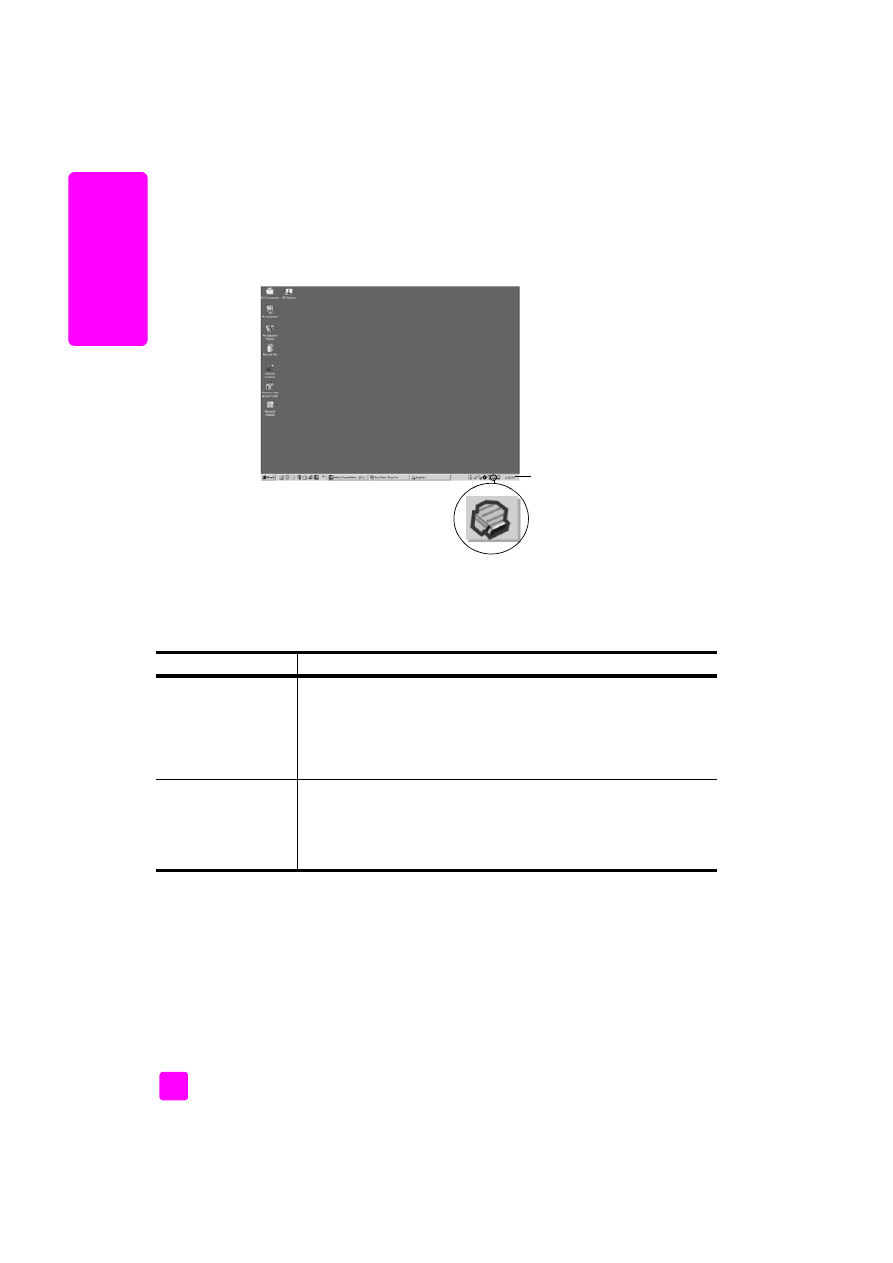
hp officejet 5500 series
luku 14
102
vi
an
m
ä
är
ity
s
•
Avaa Tulostimet-valintaikkuna ja tarkista, että HP Officejet on mainittu.
Etsi tehtäväpalkista HP Officejet -kuvake. Kuvake ilmaisee, että HP Officejet on
valmis. HP Officejet -kuvake näkyy yleensä tehtäväpalkissa työpöydän oikeassa
alakulmassa.
ohjelmiston asentamisen vianmääritys
Tässä osassa on vianmääritysohjeita HP Officejet -ohjelman asentamisessa
ilmeneviin ongelmiin.
Tehtäväpalkki
ongelma
mahdollinen syy ja ratkaisu
Kun asetan CD-levyn
tietokoneen CD-
asemaan, mitään ei
tapahdu.
Jos näyttöön ei tule mitään, kun panet HP Officejet 5500 Series -CD-
levyn tietokoneen CD-asemaan:
1
Valitse
Käynnistä
-valikosta
Suorita
.
2
Kirjoita Suorita-valintaikkkunaan
d:\setup.exe
(jos CD-aseman
kirjain ei ole d, käytä oikeaa aseman kirjainta), valitse sitten
OK
.
Asennuksen aikana
näyttöön tulee
järjestelmän
vähimmäisvaatimusten
tarkistusikkuna.
Jos järjestelmän vähimmäisvaatimusten tarkistusikkuna tulee näyttöön,
järjestelmäsi ei täytä ohjelmiston asentamiseen tarvittavia vaatimuksia.
Näet ongelman tarkemmin, kun valitset
Tiedot
. Korjaa ongelma, ennen
kuin aloitat ohjelmiston asentamisen.
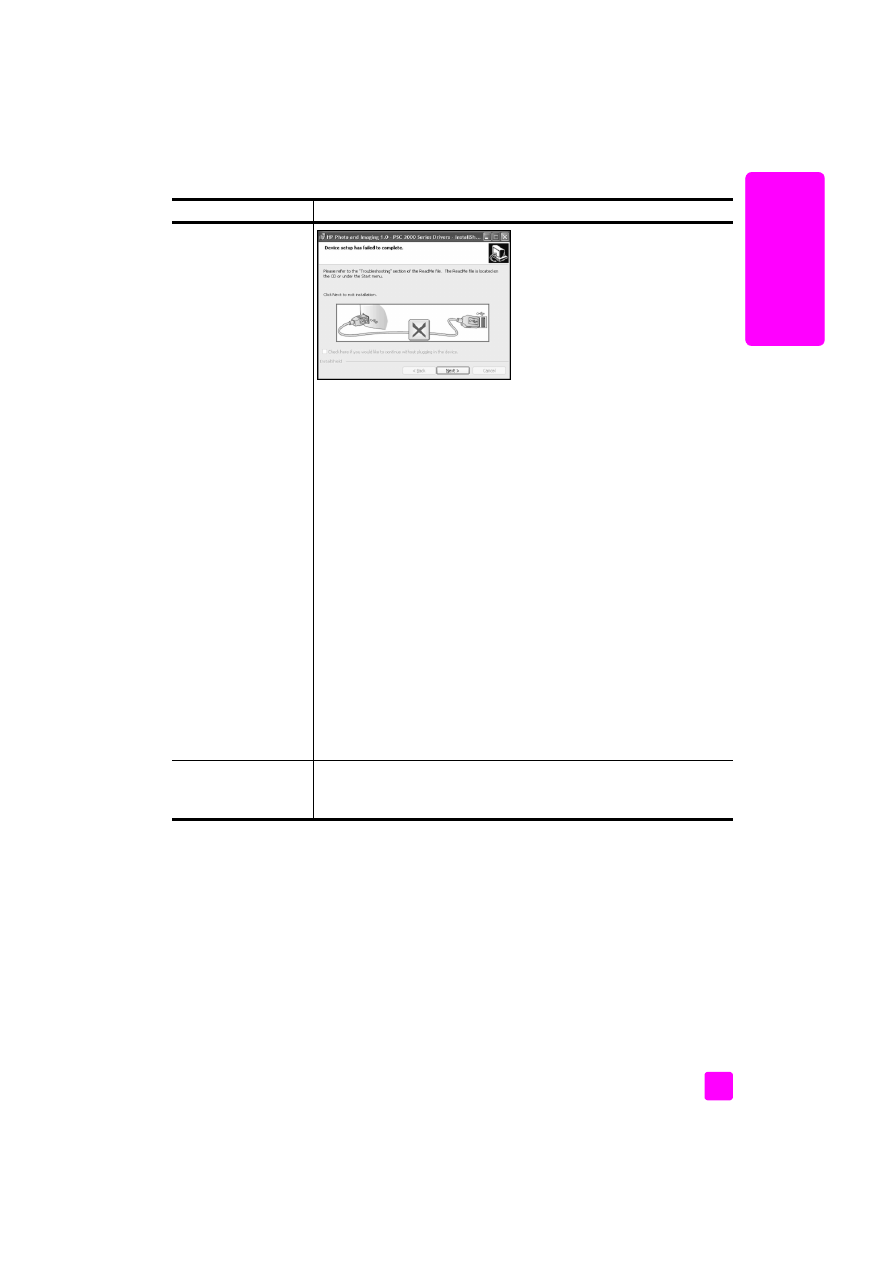
pikaopas
vianmääritystiedot
103
vi
anmä
äri
ty
s
USB-kaapelin
kytkentäkehotteeseen
tulee punainen X.
Jos USB-kaapelin kytkentäkehotteeseen tulee punainen X, toimi
seuraavasti:
1
Tarkista, että etupaneeli on kunnolla kiinni, irrota HP Officejet
-laitteen virtajohto ja kytke se uudelleen.
2
Tarkista, että USB-kaapeli ja virtajohto on kytketty.
3
Tarkista, että USB-kaapeli on kytketty seuraavalla tavalla:
–
Irrota USB-kaapeli ja kytke se uudelleen.
–
Älä kiinnitä USB-kaapelia näppäimistöön tai
virtalähteettömään keskittimeen.
–
Varmista, että USB-kaapeli on enintään kolme metriä pitkä.
–
Jos tietokoneeseen on kytketty useita USB-laitteita, muut laitteet
voi joutua irrottamaan asennuksen ajaksi.
4
Jatka asennusta ja käynnistä tietokone tarvittaessa uudelleen. Avaa
HP Director ja tarkista, että tarvittavat kuvakkeet (Skannaa kuva,
Skannaa asiakirja, Lähetä faksi ja HP:n valokuva- ja
kuvankäsittelygalleria) ovat näkyvissä.
5
Jos tarvittavat kuvakkeet eivät edelleenkään näy HP Director
-ohjelmassa, poista ohjelmiston asennus ja asenna se uudelleen,
kuten kohdassa
Jotkin HP Director -ohjelman kuvakkeet eivät näy
sivulla 104 on kuvattu.
Näyttöön tulee
tuntematon virhe
-virheilmoitus.
Jos näyttöön tulee tuntematon virhe -virheilmoitus, yritä jatkaa
asentamista. Jos ongelma ei häviä, keskeytä asennus ja aloita se
uudelleen.
ongelma
mahdollinen syy ja ratkaisu
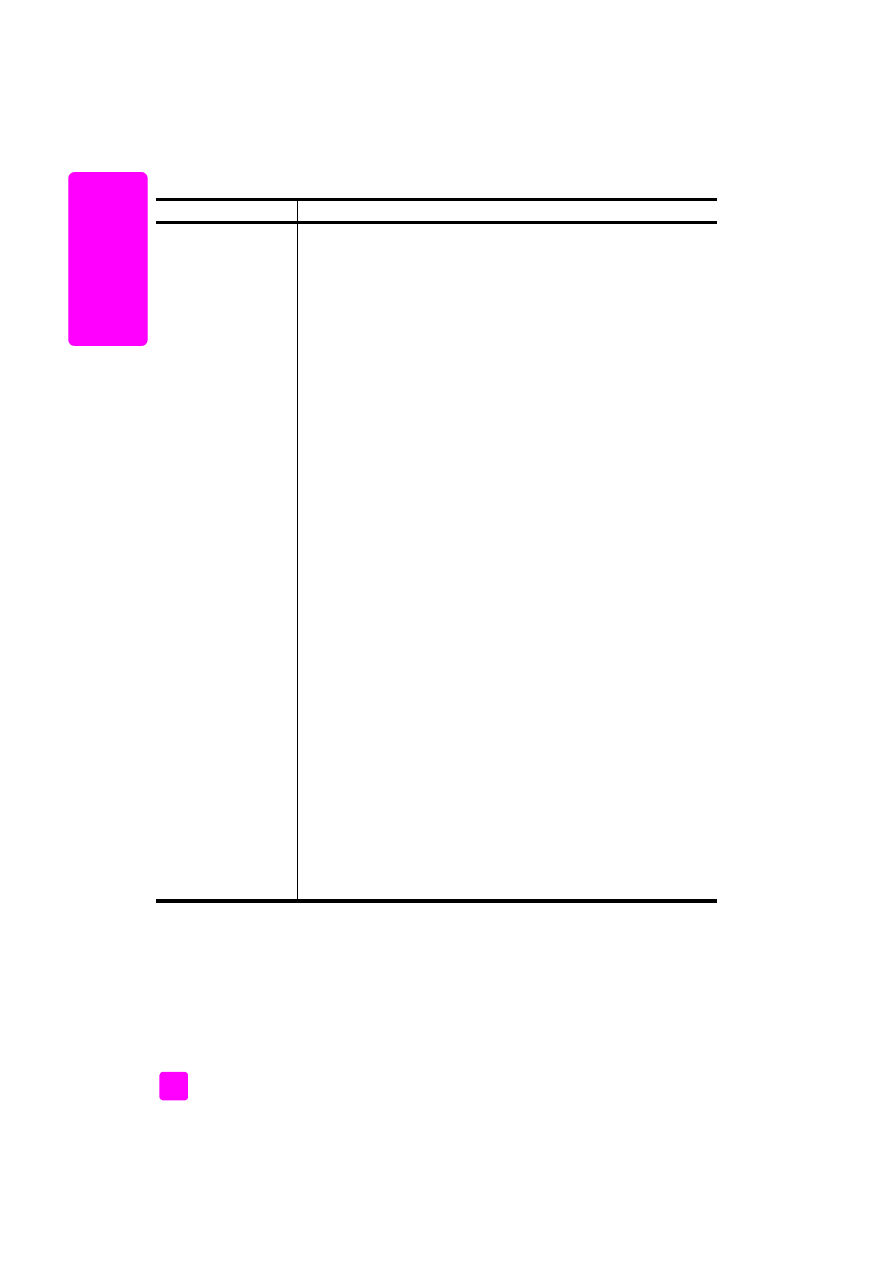
hp officejet 5500 series
luku 14
104
vi
an
m
ä
är
ity
s
Jotkin HP Director
-ohjelman kuvakkeet
eivät näy
Jos kaikki tarvittavat kuvakkeet (Skannaa kuva, Skannaa asiakirja,
Lähetä faksi ja HP:n valokuva- ja kuvankäsittelygalleria) eivät näy,
asennusta ei ehkä ole suoritettu loppuun.
Jos asennusta ei ole suoritettu loppuun, asennus on ehkä poistettava ja
suoritettava uudelleen. Älä poista HP Officejet -ohjelmatiedostoja
suoraan kiintolevyltä. Varmista, että poistat ohjelmiston kokonaan
käyttämällä HP Officejet -ohjelmaryhmän apuohjelmaa.
ohjelman poistaminen Windows-käyttöjärjestelmästä
1
Irrota HP Officejet -laite tietokoneesta.
2
Valitse Windowsin tehtäväpalkista
Käynnistä
-
Ohjelmat
-
Kaikki
ohjelmat
(XP) -
Hewlett-Packard
-
hp officejet 5500 series
Poista
ohjelma
.
3
Noudata näyttöön tulevia ohjeita.
4
Jos ohjelma kysyy, haluatko poistaa jaetut tiedostot, valitse
Ei
.
Muut tiedostoja käyttävät ohjelmat eivät ehkä toimi kunnolla, jos
tiedostot poistetaan.
5
Kun ohjelma on poistanut ohjelman, katkaise virta HP Officejet
-laitteesta ja käynnistä tietokone uudelleen.
Huomautus:
On tärkeää, että irrotat HP Officejet -laitteen
tietokoneesta, ennen kuin käynnistät tietokoneen uudelleen.
6
Asenna ohjelma uudelleen panemalla HP Officejet 5500 Series
-CD-levy CD-asemaan ja noudata näyttöön tulevia ohjeita.
7
Kun ohjelma on asennettu, kytke HP Officejet -laite tietokoneeseen.
Kytke laitteeseen virta painamalla virtapainiketta. Jatka asennusta
seuraamalla näyttöön tulevia ja HP Officejet -laitteen mukana
toimitetun asennusoppaan ohjeita.
Kun HP Officejet -laite on kytketty tietokoneeseen ja sen virta on
kytketty, saatat joutua odottamaan muutaman minuutin, kun kaikki
kytke ja käytä -toiminnot suoritetaan loppuun.
Kun ohjelma on asennettu, tehtäväpalkin oikeaan reunaan tulee
laitteen tilakuvake.
8
Varmista, että ohjelma on asennettu oikein, kaksoisnapsauttamalla
työpöydällä olevaa HP Director -kuvaketta. Jos HP Director
-ohjelmassa näkyvät tärkeimmät kuvakkeet (Skannaa kuva,
Skannaa asiakirja, Lähetä faksi ja HP:n valokuva- ja
kuvankäsittelygalleria), ohjelman asennus on onnistunut.
ongelma
mahdollinen syy ja ratkaisu
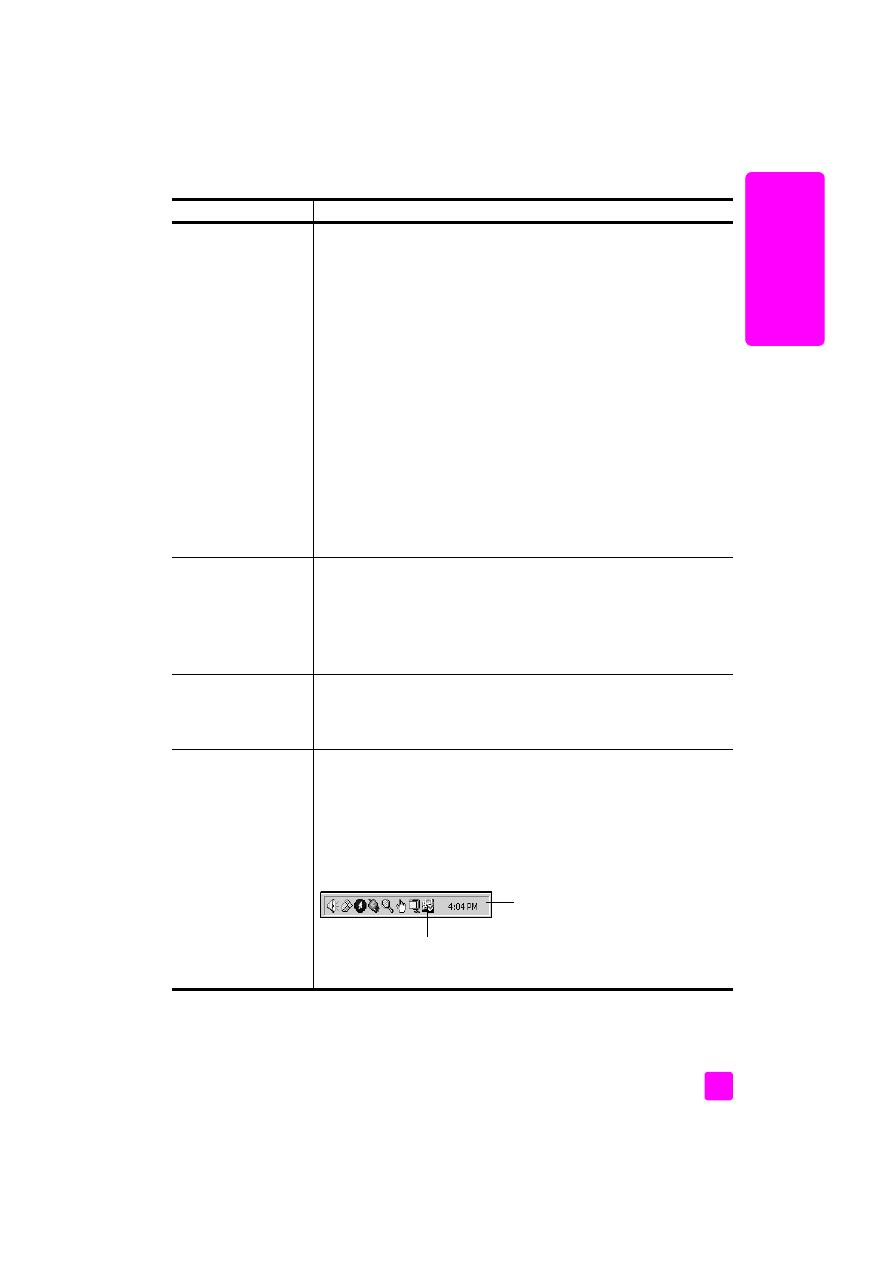
pikaopas
vianmääritystiedot
105
vi
anmä
äri
ty
s
Jotkin hp director
-ohjelman kuvakkeet
eivät näy.
(Jatkuu)
ohjelman poistaminen Macintosh-käyttöjärjestelmästä
1
Irrota HP Officejet Macintosh-tietokoneesta.
2
Kaksoisnapsauta kansiota
Applications:HP All-in-One Software
(Ohjelmat:HP All-in-One -ohjelma).
3
Kaksoisnapsauta kohtaa
HP Uninstaller
(HP-asennuksen
purkuohjelma).
4
Noudata näyttöön tulevia ohjeita.
5
Kun ohjelman asennus on poistettu, irrota HP Officejet
tietokoneesta ja käynnistä tietokone uudelleen.
6
Asenna ohjelma uudelleen panemalla HP Officejet 5500 Series
-CD-levy CD-asemaan.
Huomautus:
Kun asennat ohjelmaa uudelleen, noudata
asennusoppaan ohjeita. Älä kytke HP Officejet -laitetta
tietokoneeseen, ennen kuin ohjelman asennus on suoritettu loppuun.
7
Valitse työpöydän CD-asema, kaksoisnapsauta kohtaa
hp all-in-
one installer
(hp all-in-one -asennusohjelma) ja noudata näyttöön
tulevia ohjeita.
Ohjattu faksin
asennustoiminto ei
käynnisty
Jos ohjattu faksin asennustoiminto ei käynnisty automaattisesti, käynnistä
toiminto seuraavasti:
1
Valitse Windowsin
Käynnistä
-valikosta Hewlett-Packard -kansio ja
käynnistä HP Director.
2
Avaa
Asetukset
-valikko, valitse
Faksin asetukset
ja sitten
ohjattu
faksin asennustoiminto
.
Rekisteröinti-ikkuna ei
tule näyttöön.
Jos haluat rekisteröidä HP Officejet -laitteen, mutta ohjattu
rekisteröintitoiminto ei tule automaattisesti näkyviin, käynnistä tuotteen
rekisteröintiohjelma valitsemalla Windowsin
Käynnistä
-valikosta HP-
kansio.
Digitaalinen
kuvankäsittelyohjelma
ei näy tehtäväpalkissa.
Jos Digitaalinen kuvankäsittelyohjelma ei näy tehtäväpalkissa, odota
muutama minuutti. Jos se ei edelleenkään näy, napsauta HP Director
-kohtaa ja tarkista, että tarvittavat kuvakkeet ovat näkyvissä. Lisätietoja
on kohdassa
jotkin HP Director -ohjelman kuvakkeet eivät näy
sivulla 104.
Tehtäväpalkki näkyy yleensä Windows-työpöydän oikeassa
alakulmassa.
ongelma
mahdollinen syy ja ratkaisu
HP:n digitaalinen
kuvankäsittelyohjelma
Tehtäväpalkki
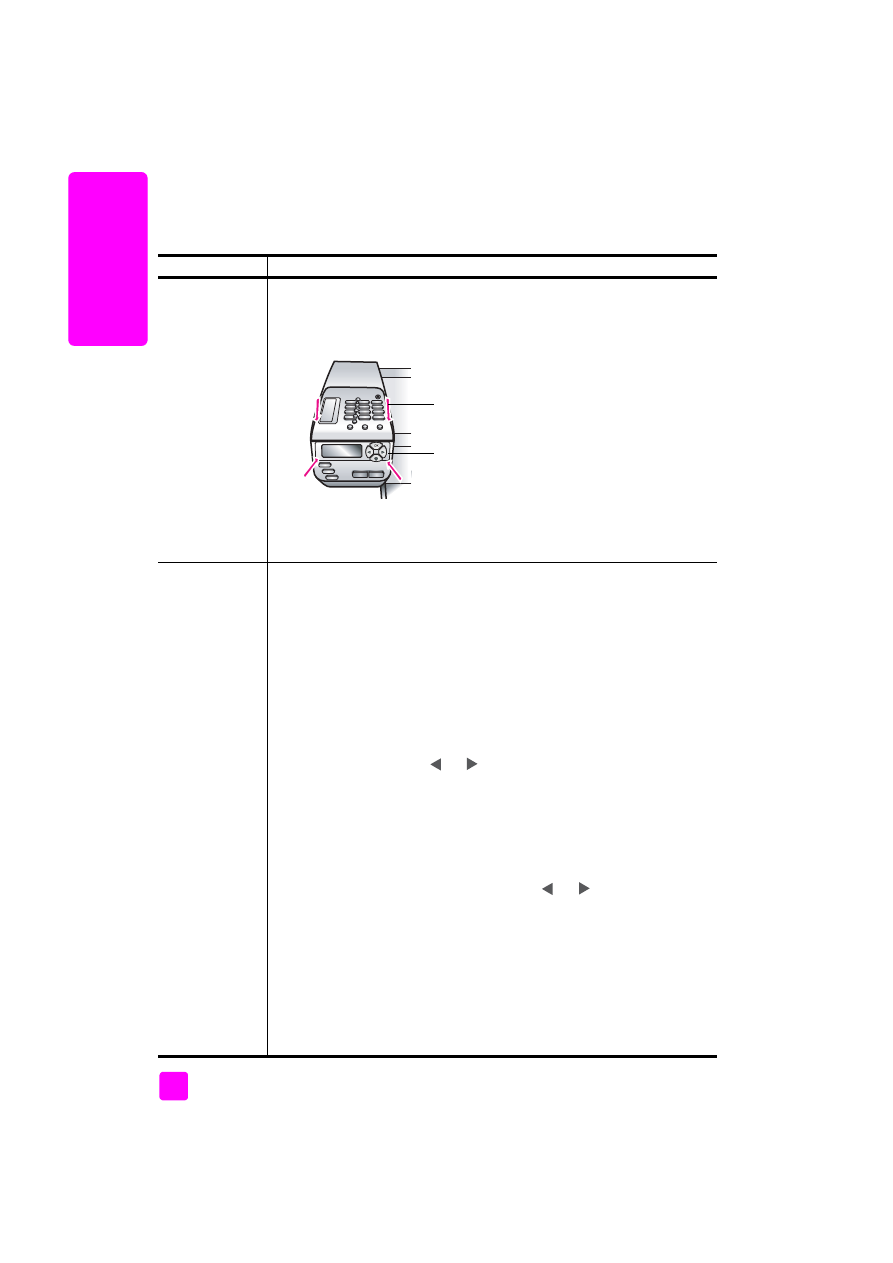
hp officejet 5500 series
luku 14
106
vi
an
m
ä
är
ity
s
laitteiston asentamisen vianmääritys
Tässä osassa on ratkaisuohjeita HP Officejet -laitteen asennusongelmiin.
ongelma
mahdollinen syy ja ratkaisu
Etupaneelin
näyttöön tulee
kehotus kiinnittää
etupaneelin
kansi.
Etupaneeli ei ole kiinni tai se on väärin kiinnitetty. Varmista, että etulevy on
kiinnitetty alla kuvatulla tavalla ja että se on tukevasti paikallaan.
1
Aseta suuri etupaneelin kansi HP Officejet -laitteen päällä olevien
painikkeiden päälle ja napsauta se paikalleen.
2
Aseta pieni etupaneelin kansi HP Officejet -laitteen etupuolella olevien
painikkeiden päälle ja napsauta se paikalleen.
3
Varmista, että kaikki painikkeet liikkuvat vapaasti.
Etupaneelissa
näkyy väärä
kieli.
HP Officejet -laitteeseen on määritetty väärä kieli tai maa/alue. Tavallisesti
kieli ja maa/alue määritetään, kun HP Officejet -laitteen asetukset
määritetään ensimmäisen kerran. Asetuksia voi tarvittaessa muuttaa
seuraavasti:
1
Paina
Asennus
-painiketta.
2
Valitse numeronäppäimistöstä ensin
6
ja sitten
3
.
Näin valitset Asetukset ja sitten Määritä kieli ja maa/alue.
Kun toiminto on aloitettu, etupaneeliin tulee kehote:
Valitse 11: englanti.
Jos haluat vaihtaa kieleksi englannin, kirjoita näppäimistöllä 11 tai
selaa maita ja alueita - ja -näppäimen avulla. Muussa tapauksessa
odota viisi sekuntia, jolloin näyttö muuttuu automaattisesti ja kieleksi
tulee seuraava käytettävissä oleva kieli. Kun näkyvissä on haluamasi
kieli, kirjoita näppäimistöllä kielen kaksinumeroinen koodi.
3
Kun näyttöön tulee kehotus vahvistaa kieli, valitse Kyllä painamalla
1
tai
valitse Ei painamalla
2
.
Vahvistuskehotus tulee näkyviin valitun kielen kaikkien maiden/alueiden
kohdalla. Voit myös selata maita/alueita
- ja -näppäimen avulla.
4
Kirjoita näppäimistöllä haluamasi maan/alueen kaksinumeroinen
koodi.
5
Valitse tarvittaessa
1
(Kyllä) tai
2
(Ei).
6
Voit vahvistaa kielen ja maan/alueen tulostamalla itsetestiraportin
seuraavasti:
a. Paina
Asennus
-painiketta.
b. Valitse numeronäppäimistöstä ensin
1
ja sitten
4
.
Näin valitaan Tulosta raportti ja Itsetestiraportti.
suuri kansi
pieni kansi
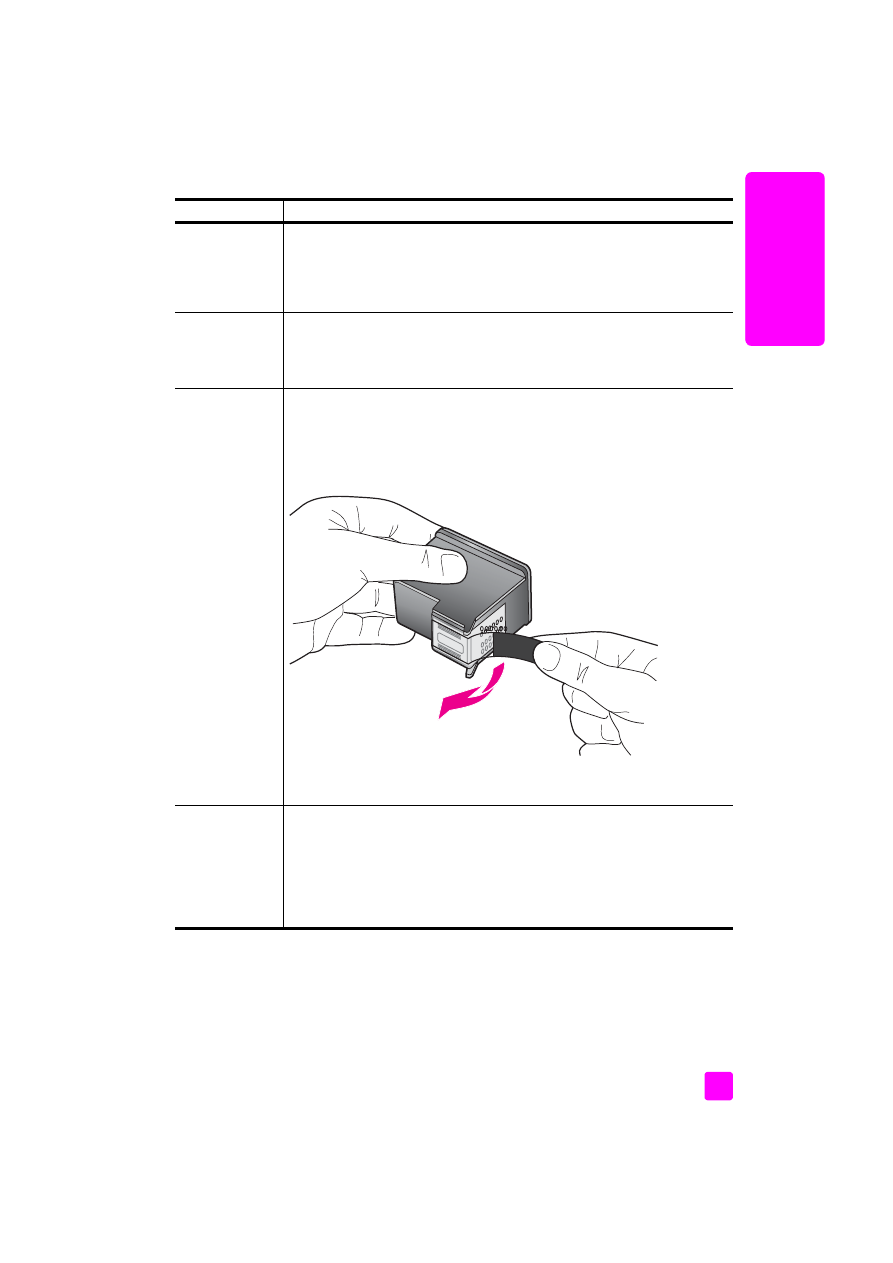
pikaopas
vianmääritystiedot
107
vi
anmä
äri
ty
s
Etupaneelin
näyttöön tulee
kehotus
kohdistaa
tulostuskasetit.
HP Officejet kehottaa kohdistamaan tulostuspäät aina, kun asennat tai
vaihdat tulostuskasetin. Lisätietoja on kohdassa
tulostuskasettien
kohdistaminen
sivulla 69.
Virta ei kytkeydy
HP Officejet
-laitteeseen.
Jos HP Officejet -laitteeseen ei tule virtaa, varmista, että kaikki liitännät
pistorasiasta HP Officejet-laitteeseen on kunnolla kytketty ja odota muutama
sekunti, että HP Officejet-laitteen virta kytkeytyy. Jos HP Officejet -laite on
kytketty jatkojohtoon, varmista, että johto on kytketty pistorasiaan.
HP Officejet ei
tulosta.
Tarkasta ensin, onko tulostuskasetissa mustetta. Lisätietoja tulostuskasetin
tarkastamisesta on kohdassa
itsetestiraportin tulostaminen
sivulla 65.
Tarkista kuitenkin ensin, että tulostuskasetin pakkaus on poistettu kunnolla.
Tarkista, että kasetin muovinauha on poistettu, vetämällä vaaleanpunaisesta
kielekkeestä, mutta älä kosketa kuparipintoja tai mustesuuttimia.
Jos tulostuskasetti on vaihdettava, katso ohjeita kohdasta
tulostuskasettien
vaihtaminen
sivulla 67.
Etupaneelin
näyttöön tulee
ilmoitus
paperitukoksesta
tai
tukkeutuneesta
kasettivaunusta.
Jos näyttöön tulee ilmoitus paperitukoksesta tai tukkeutuneesta
kasettivaunusta, HP Officejet -laitteen sisällä saattaa olla
pakkausmateriaalia. Nosta tulostuskasetin suojakansi ylös ja poista kaikki
asiaankuulumattomat materiaalit.
ongelma
mahdollinen syy ja ratkaisu
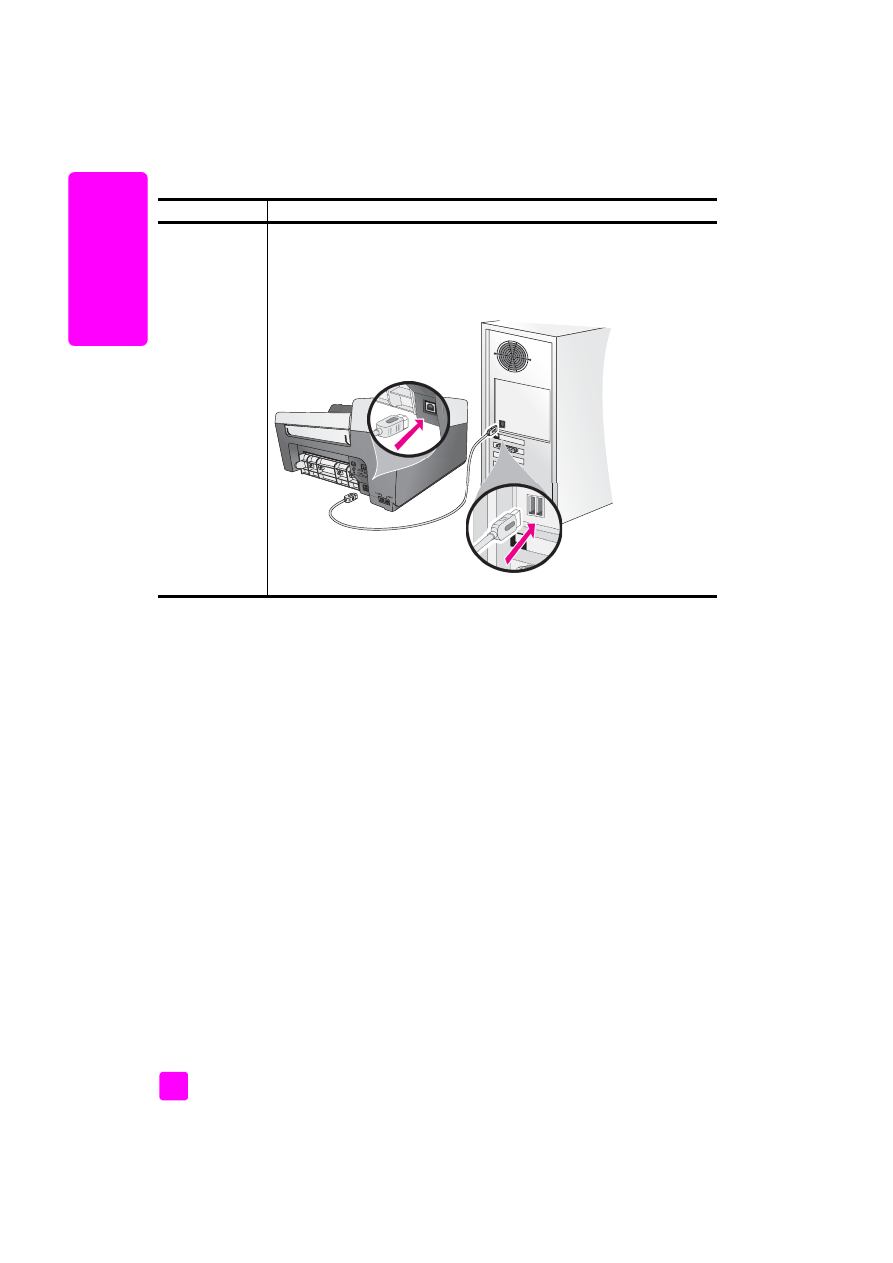
hp officejet 5500 series
luku 14
108
vi
an
m
ä
är
ity
s
asennuksen vianmäärityksen lisäohje
Lisätietoja mahdollisista asennusongelmista on myös Lueminut-tiedostossa.
Windows-käyttöjärjestelmässä voit avata Lueminut-tiedoston valitsemalla
tehtäväpalkista Käynnistä -
Ohjelmat
-
Hewlett-Packard
-
HP Officejet
5500 Series
-
Avaa Lueminut-tiedosto
. Macintosh OS 9- tai OS X-järjestelmässä
voit avata Lueminut-tiedoston kaksoisnapsauttamalla kuvaketta, joka sijaitsee
HP Officejet -ohjelman CD-levyllä ylätason kansiossa.
Lueminut-tiedostossa on tietoja esimerkiksi seuraavista aiheista:
•
Uudelleenasennusapuohjelman käyttäminen, kun tietokone palautetaan
epäonnistuneen asennuksen jälkeen tilaan, jossa HP Officejet -ohjelma
voidaan asentaa uudelleen.
•
Uudelleenasennusapuohjelman käyttäminen, kun Windows 98
-käyttöjärjestelmä palautetaan ennalleen yhdistetyn USB-
järjestelmäohjaimen virheen jälkeen.
Tämä virhe voi ilmetä, jos laite on kytketty ennen ohjelman asentamista.
Kun uudelleenasennusapuohjelma on suoritettu, käynnistä tietokone
uudelleen ja asenna HP Officejet -ohjelma ennen HP Officejet -laitteen
kytkemistä tietokoneeseen.
Lisätietoja on myös HP:n WWW-sivustossa:
www.hp.com/support
USB-kaapelia ei
ole kytketty.
Tietokoneen kytkeminen HP Officejet -laitteeseen USB-kaapelilla on helppoa.
Kytke kaapelin toinen pää tietokoneen takaosaan ja toinen HP Officejet -
laitteen takaosaan. Kaapelin voi kytkeä mihin tahansa tietokoneen USB-
porttiin.
ongelma
mahdollinen syy ja ratkaisu
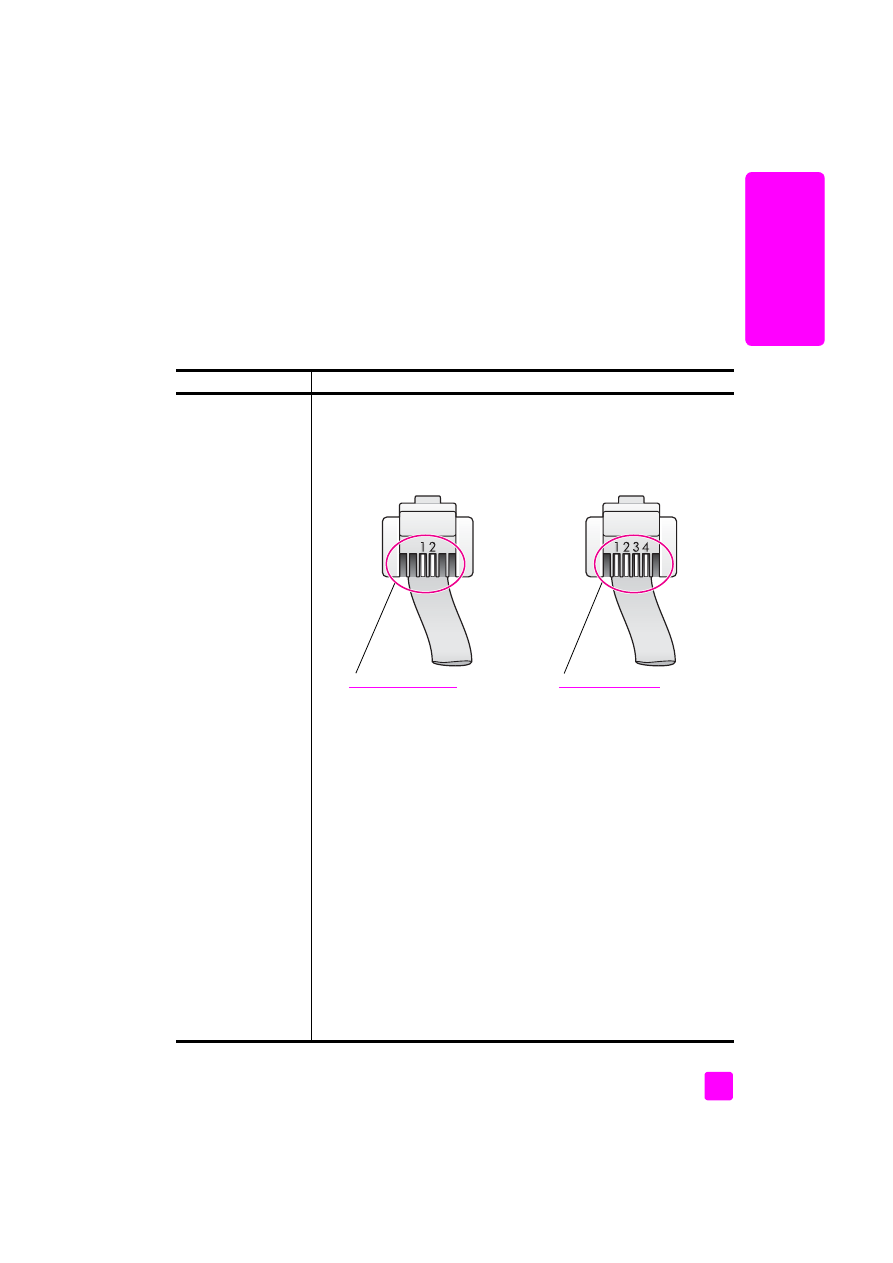
pikaopas
vianmääritystiedot
109
vi
anmä
äri
ty
s